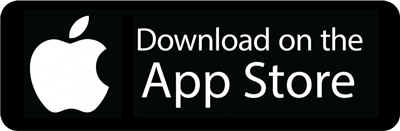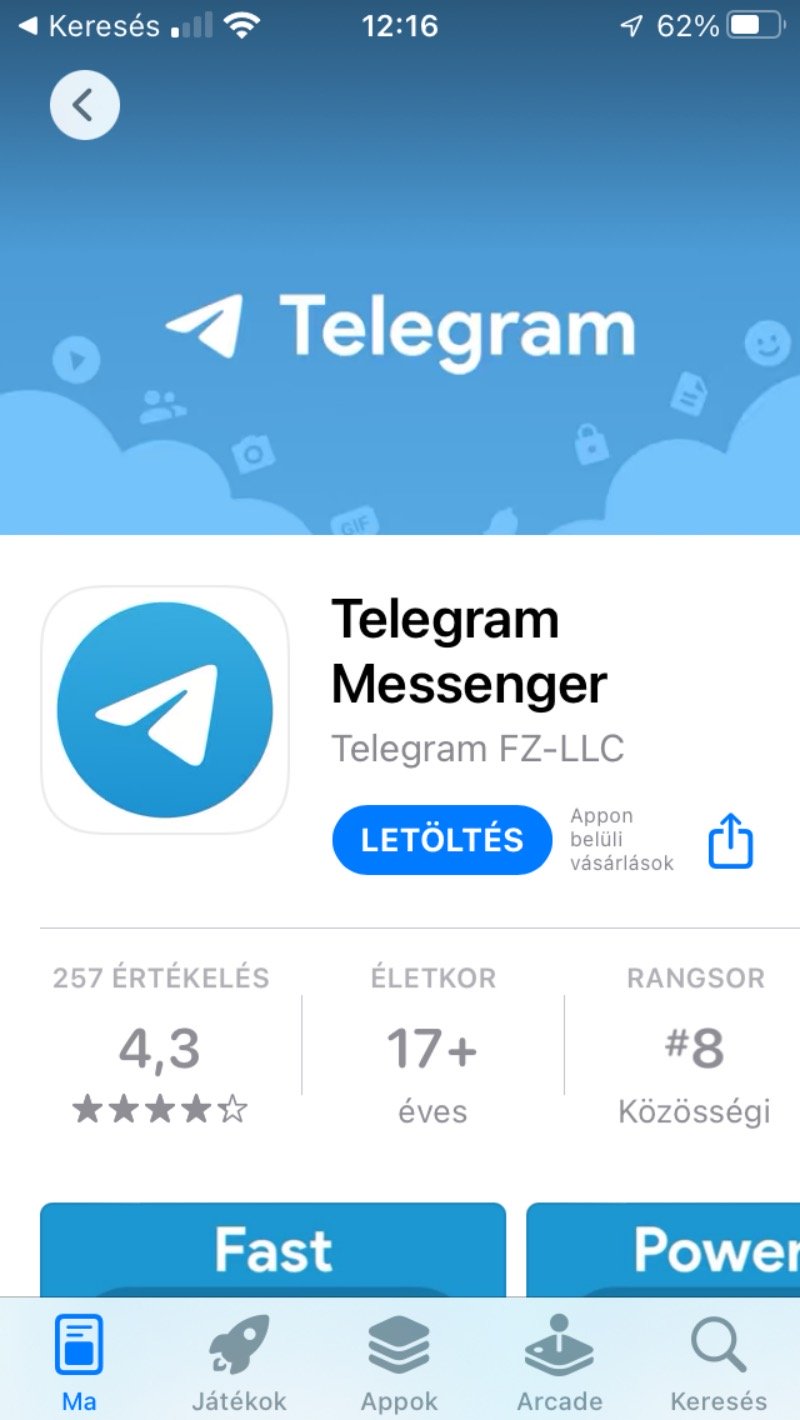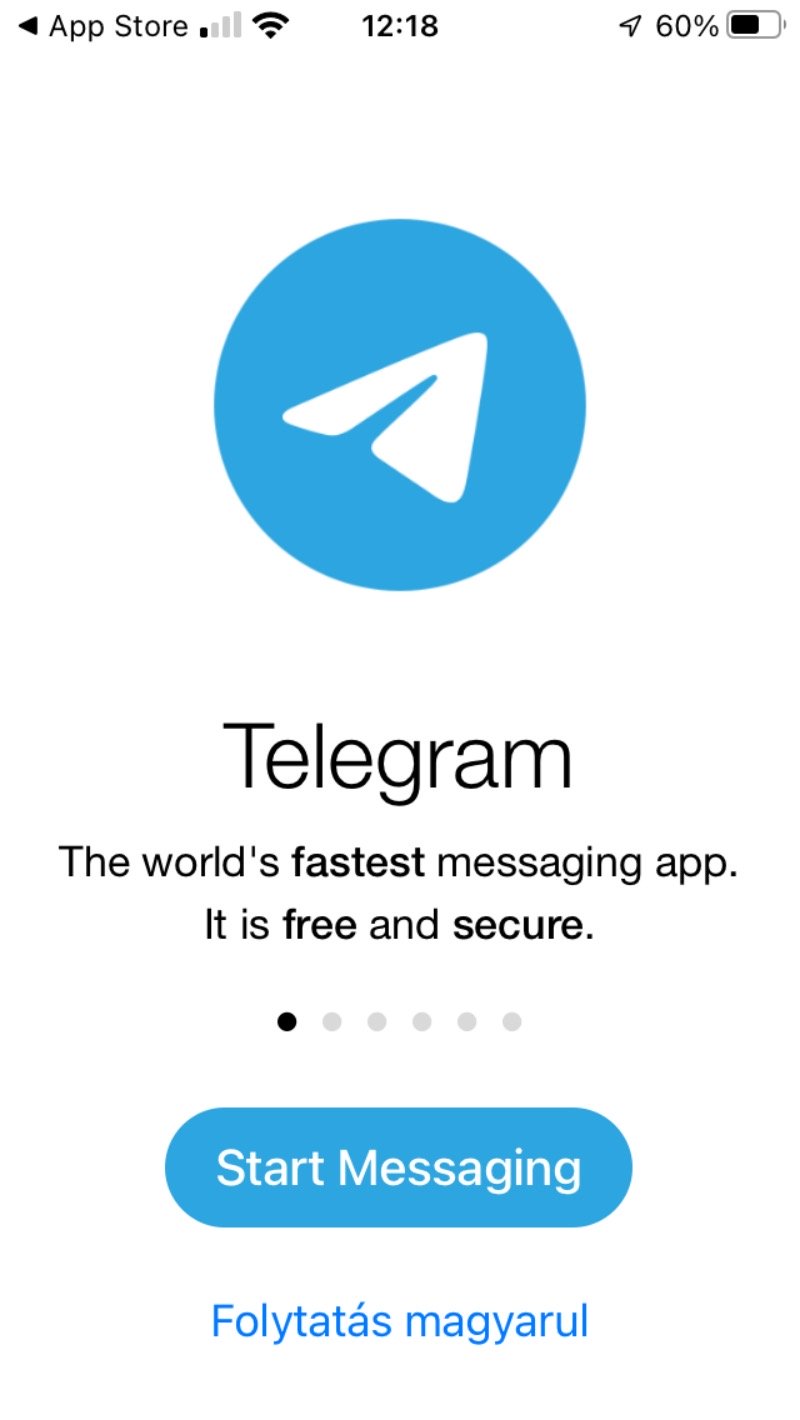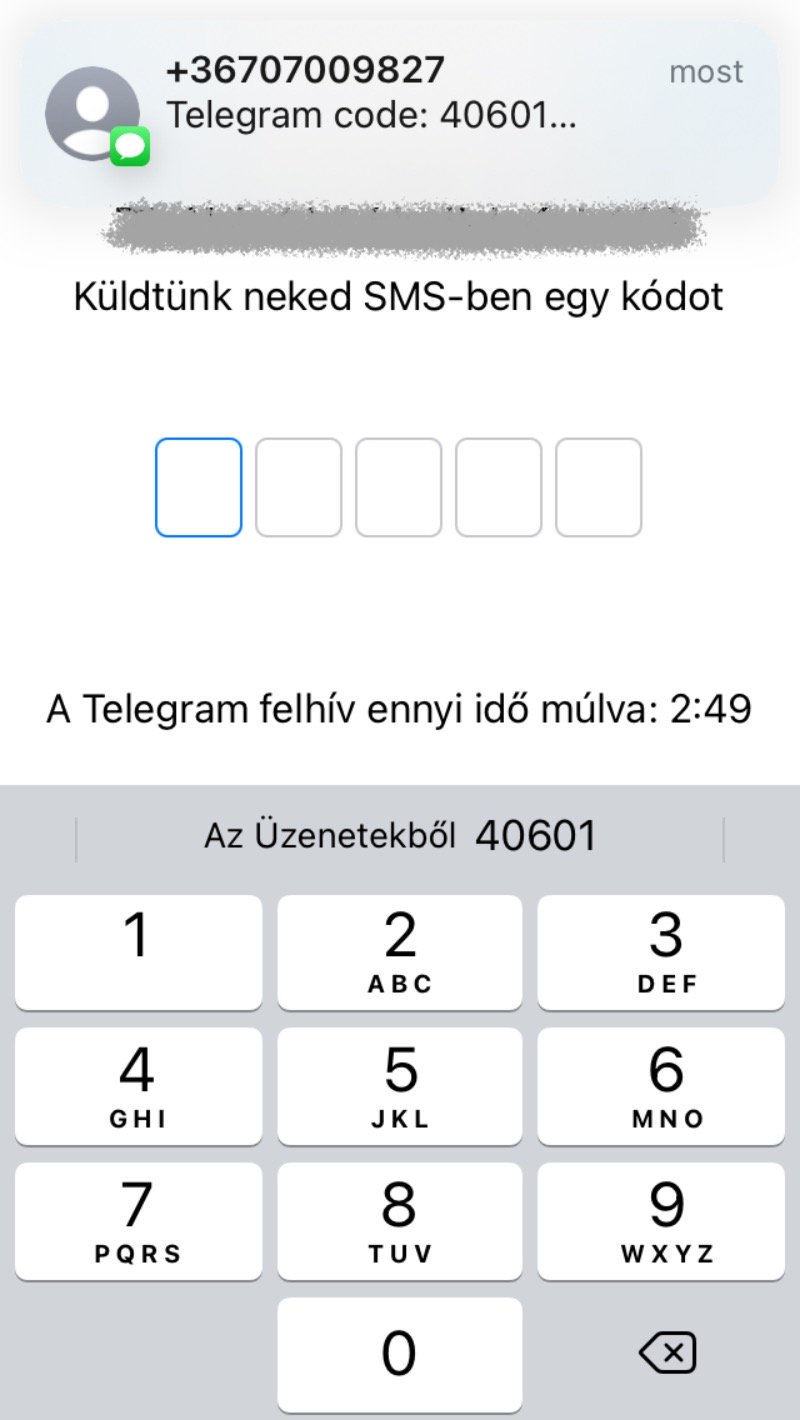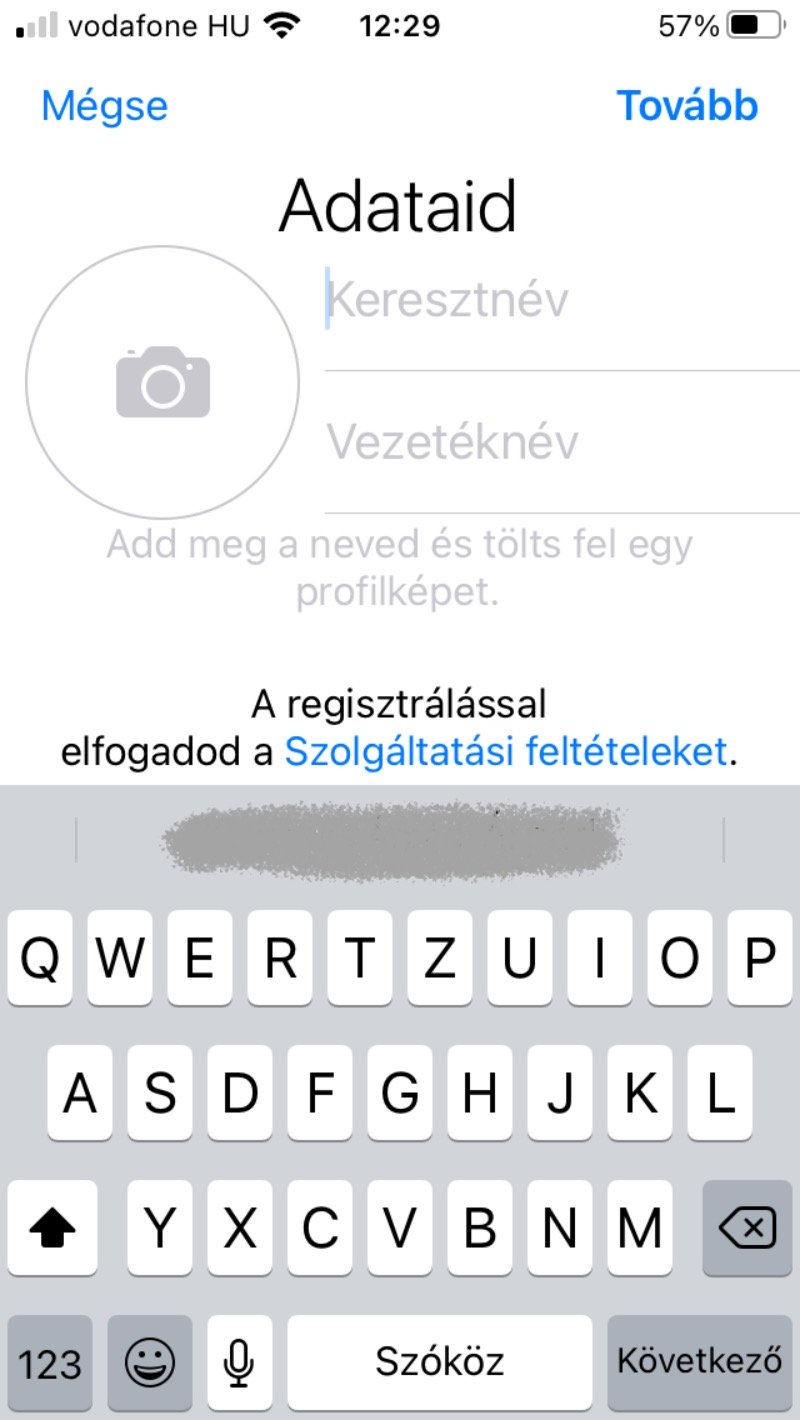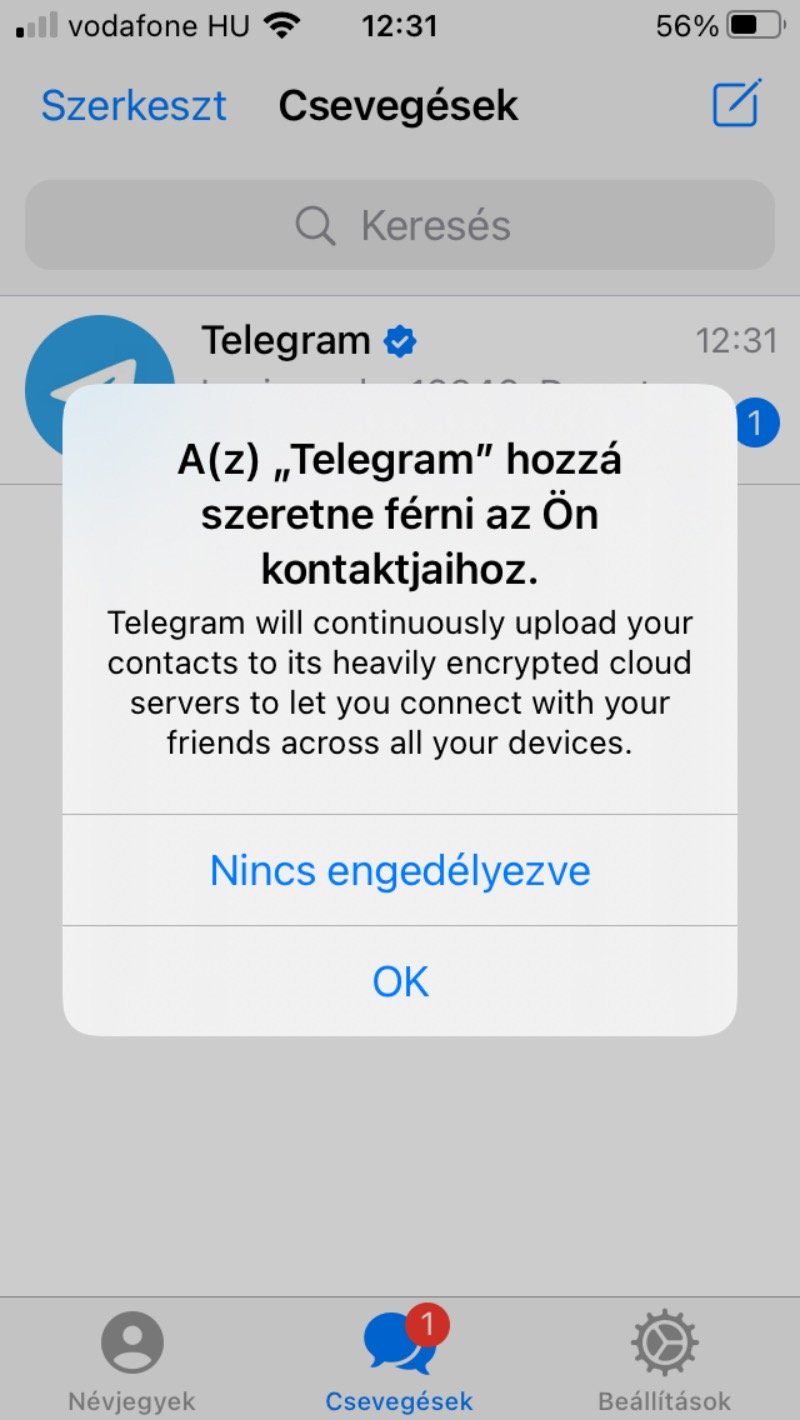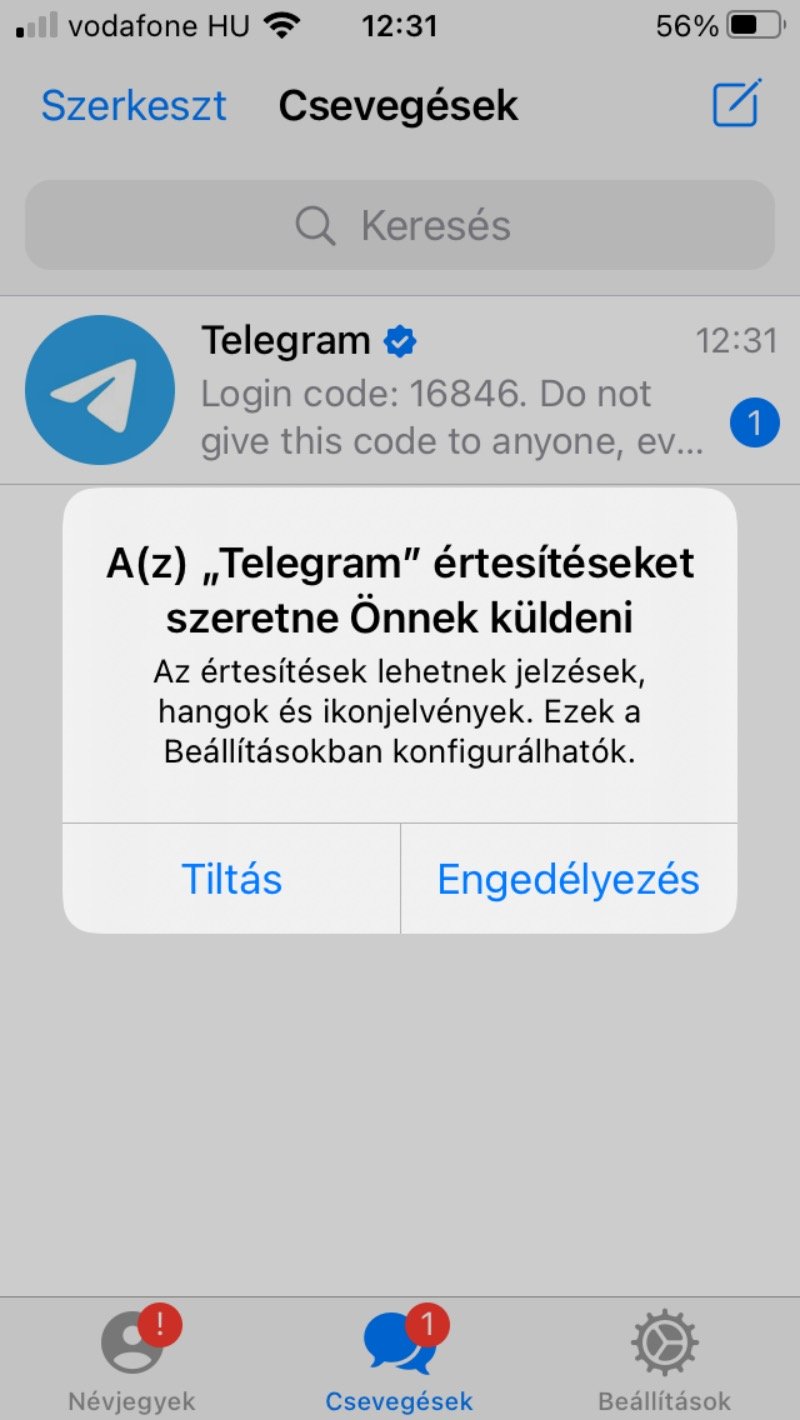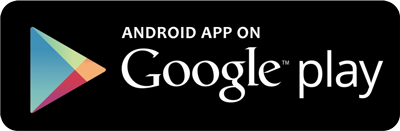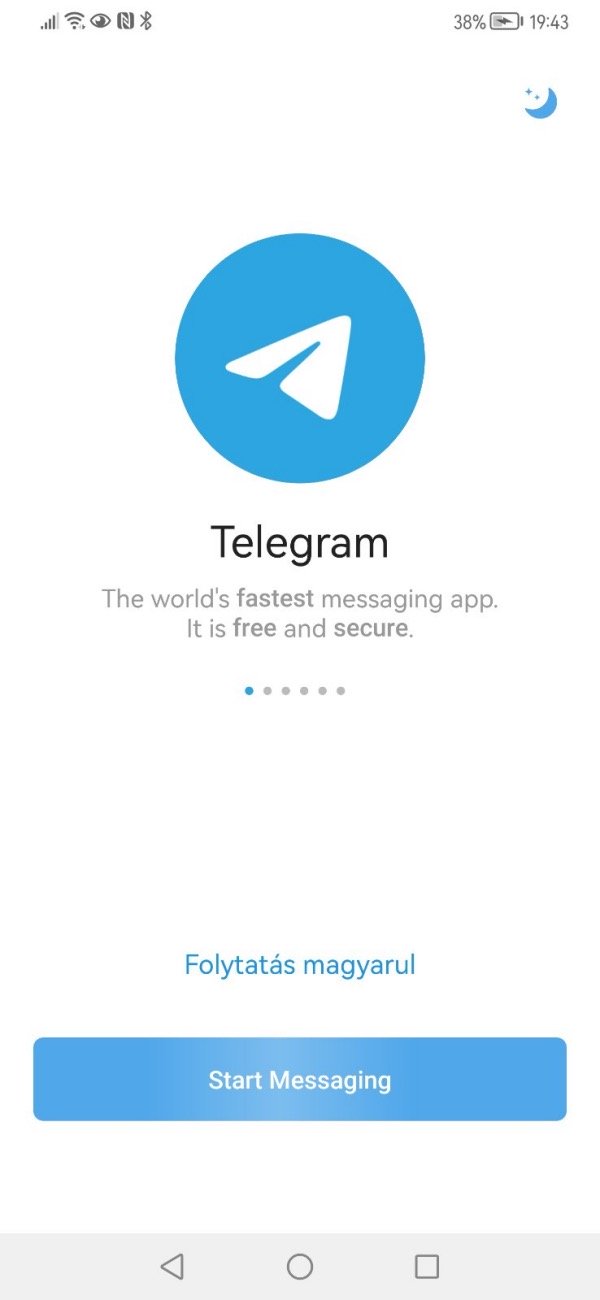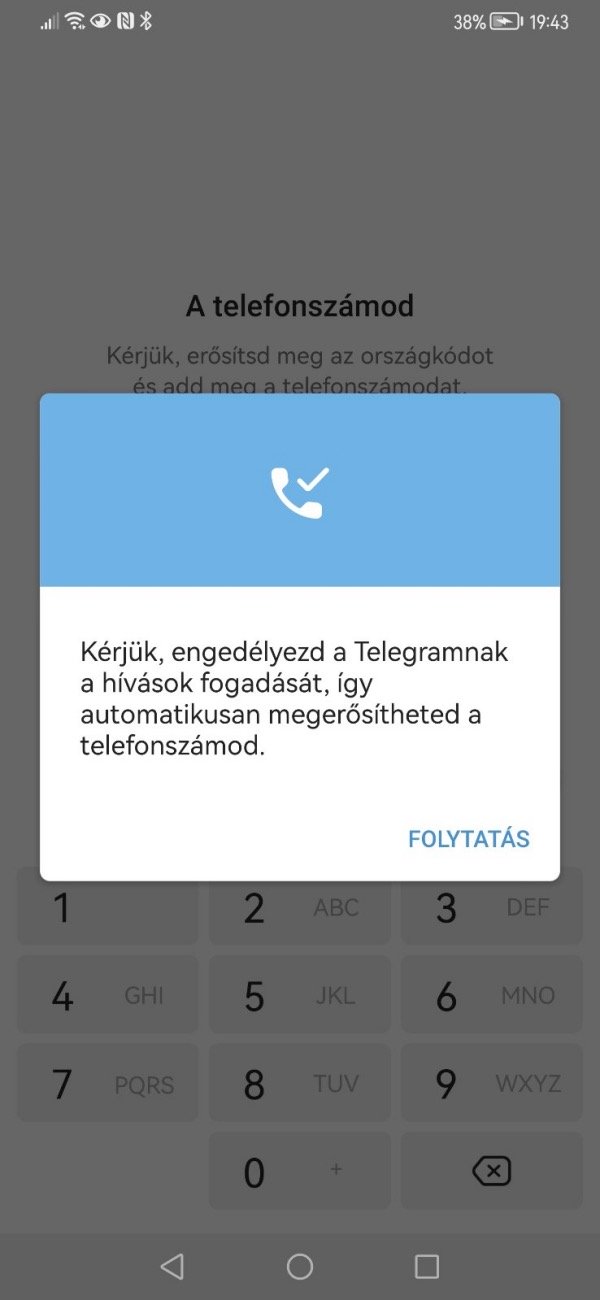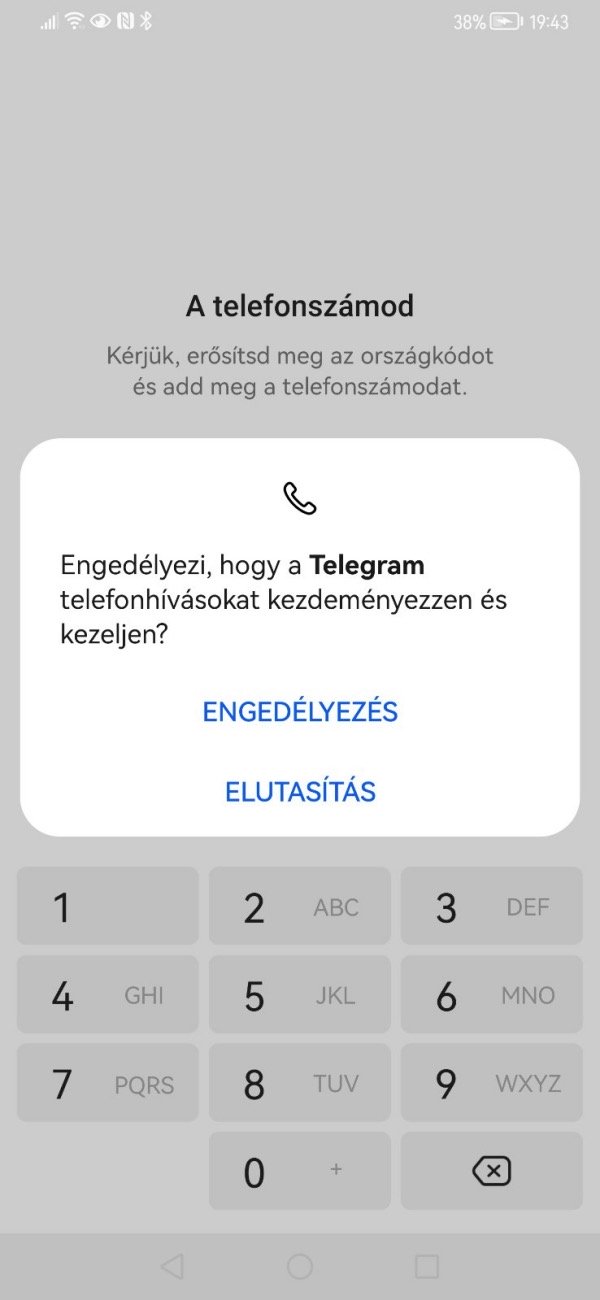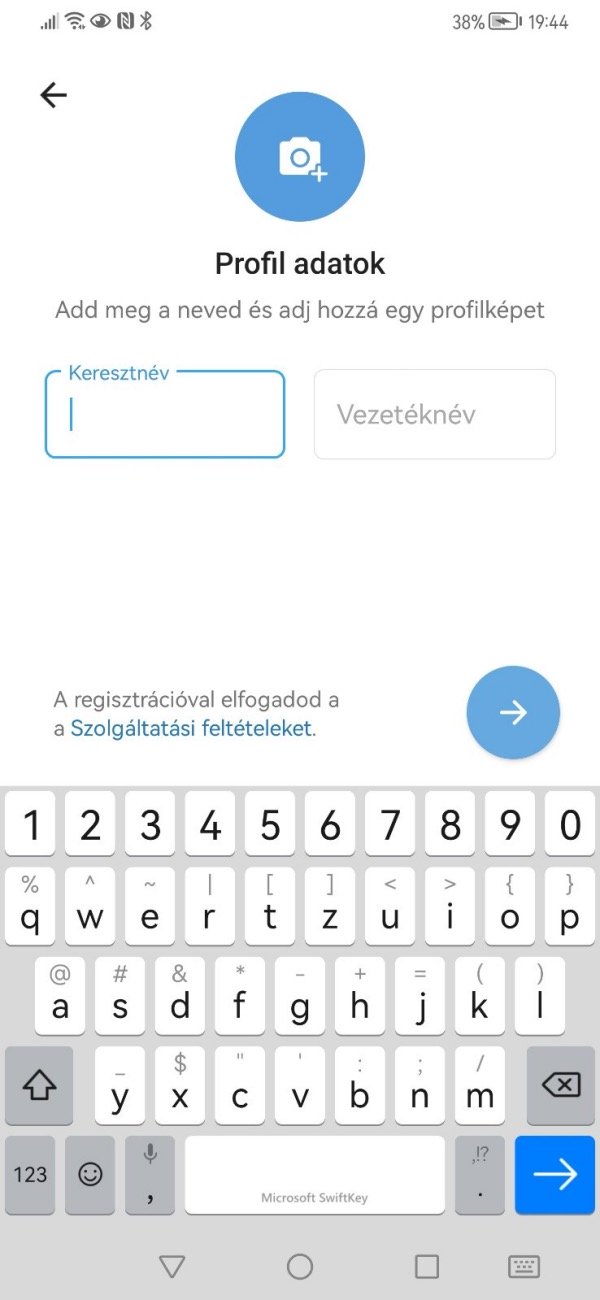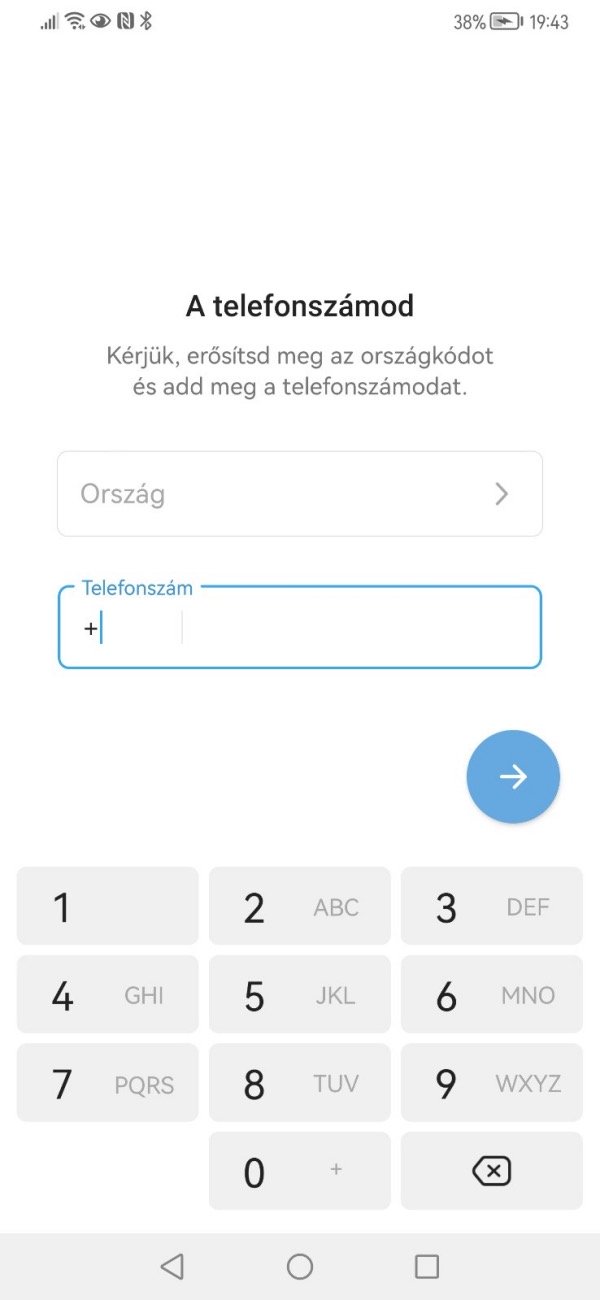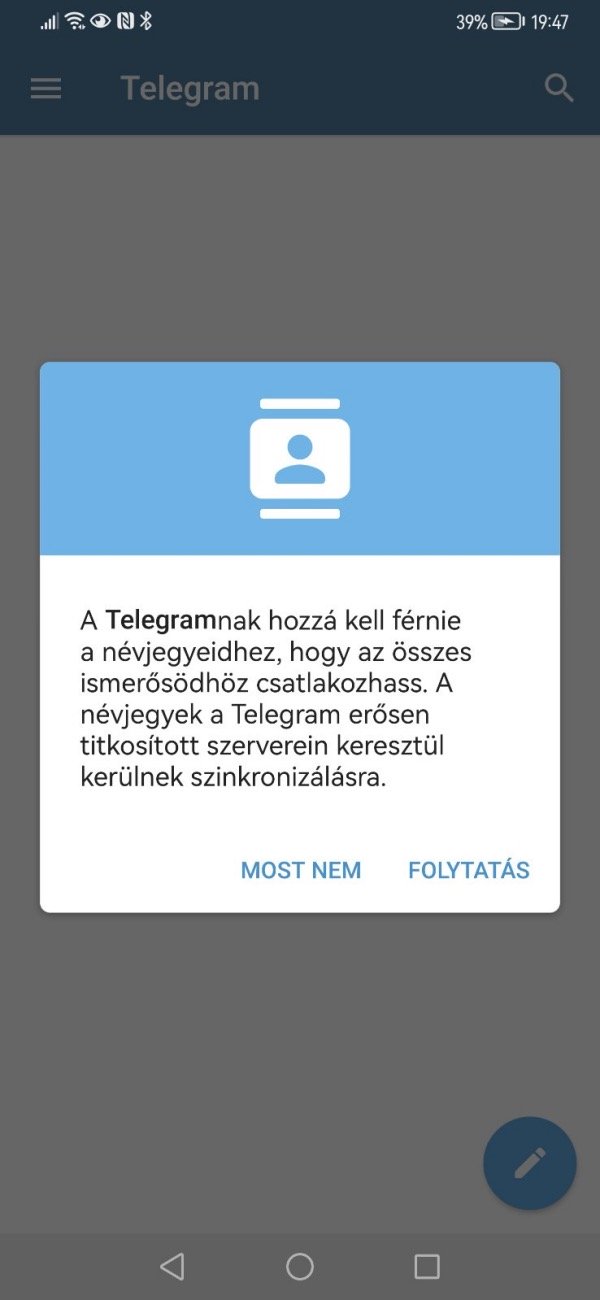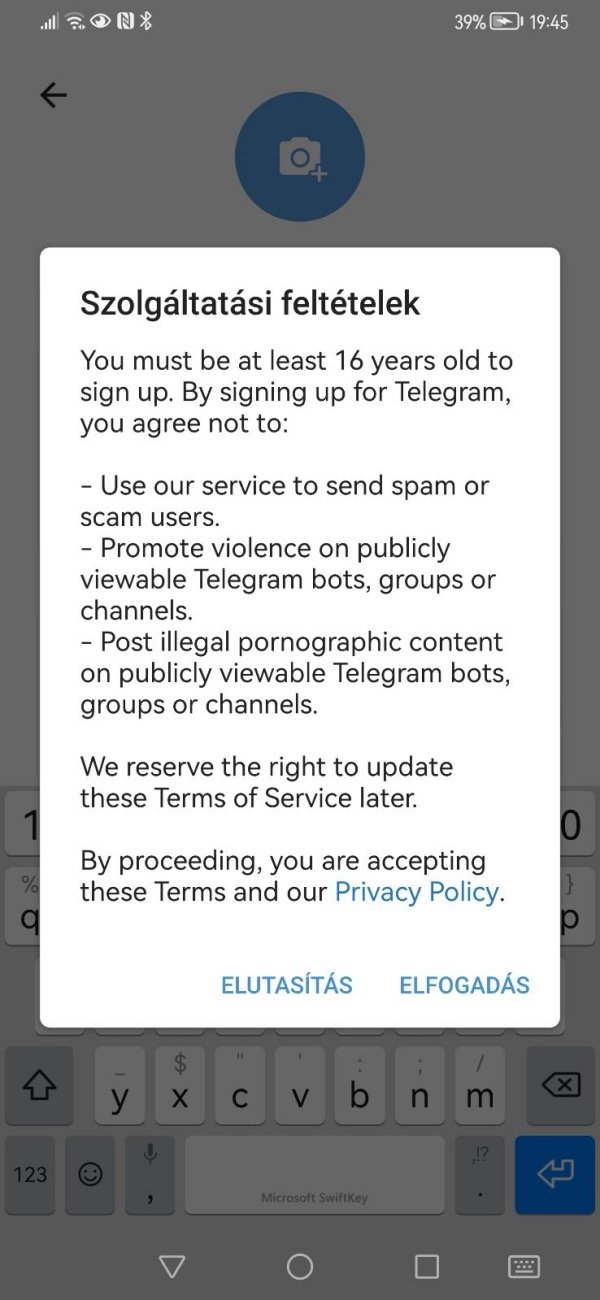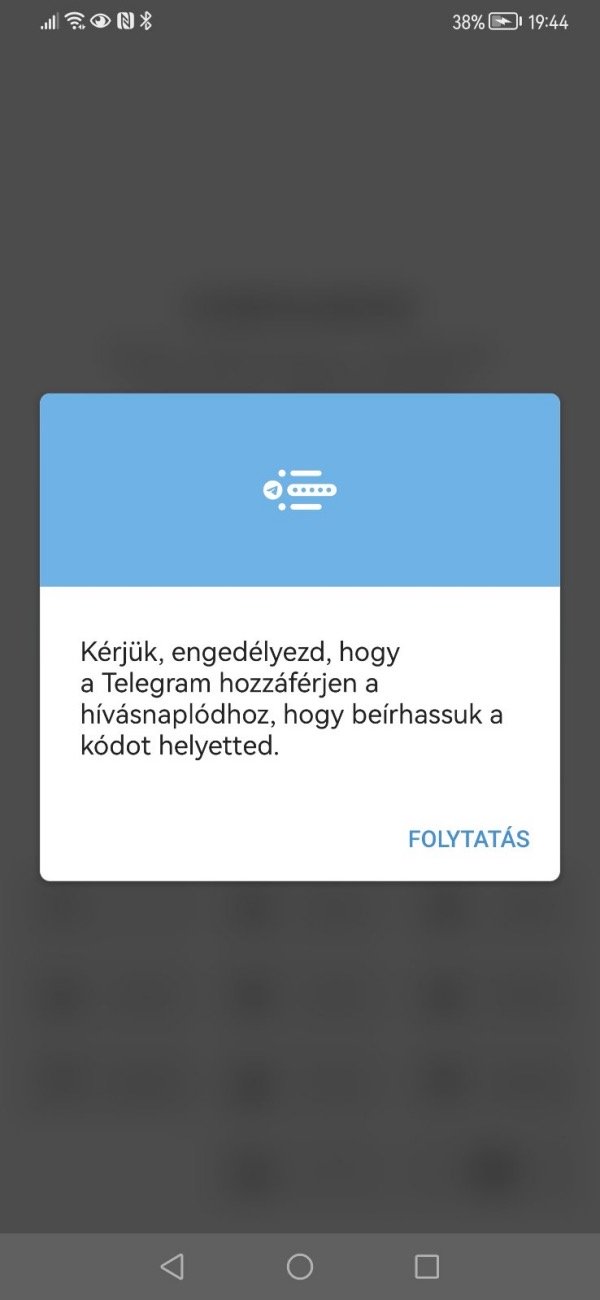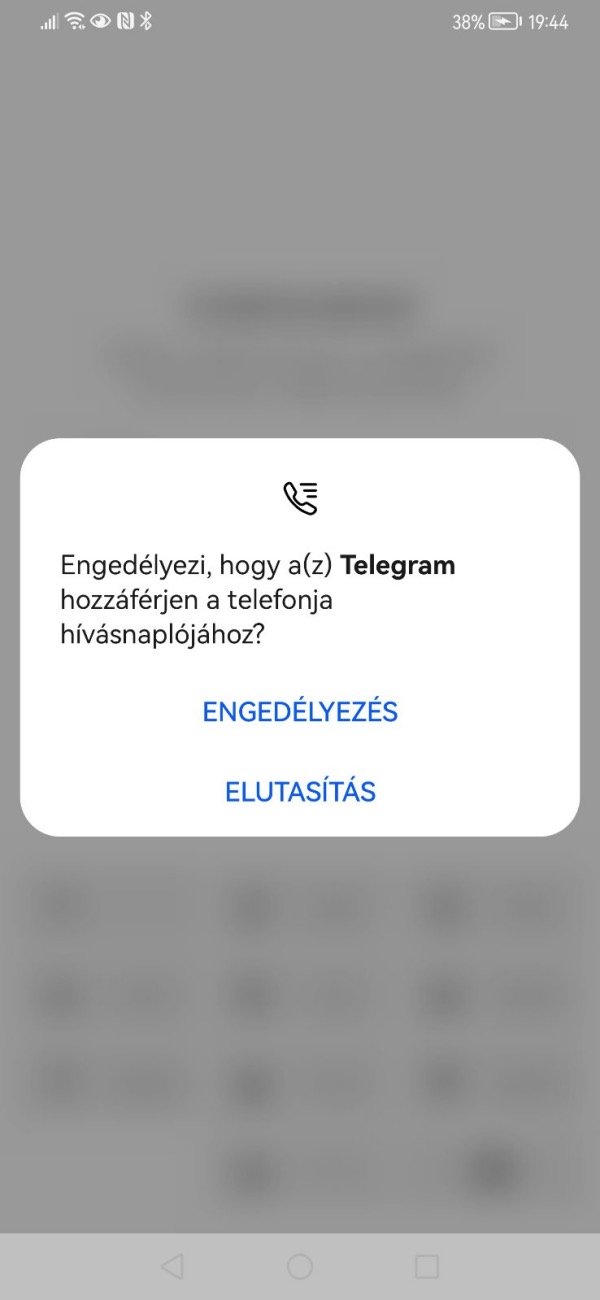Telegram alkalmazás telepítése, beállítása
A ProTipsters tippjeit, az ingyenes “Telegram Messenger” üzenetküldő applikációval küldjük, amely könnyen telepíthető mobiltelefonra, tabletre, vagy számítógépre. A Telegram ugyanolyan ingyenes üzenetküldő, mint például a Viber, Facebook Messenger, Whatsapp, vagy a Skype.
A ProTipsters tippjeit, az ingyenes “Telegram Messenger” üzenetküldő applikációval küldjük, amely könnyen telepíthető mobiltelefonra, tabletre, vagy számítógépre. A Telegram ugyanolyan ingyenes üzenetküldő, mint például a Viber, Facebook Messenger, Whatsapp, vagy a Skype.
1. Letöltés: Töltsd le a Telegram Messenger applikációt arra az eszközre, ahova szeretnéd a tippeket kapni!
2. Regisztráció: Nyisd meg a Telegram Messengert és regisztrálj egy fiókot a telefonszámoddal!
- Bökj a “Folytatás Magyarul” (Start Messaging) feliratra
- Ha nem IPhone-nal, hanem androidos telefonnal regisztrálsz, a folyamat néhány lépésben eltér, de minden egyértelmű lesz. A lényeg hogy mindig a „Folytatás, Engedélyezés, Elfogadás” feliratokra bökj!
- Válaszd ki az ország előhívót (Pl. 🇭🇺 Magyarország +36)
- Add meg a telefonszámodat a szolgáltatód előhívójával együtt, majd jobb felül bökj a Tovább-ra (Next)
- Add meg az SMS-ben érkezett kódot, majd bökj a Tovább-ra (Next)
- Add meg a vezeték és keresztnevedet, majd bökj a Tovább-ra (Next)
- Ekkor megjelenik egy üzenet a képernyőn: “A Telegram hozzá szeretne férni a kontaktjaidhoz” Bökj az “Enedélyezve” feliratra!
- Ezután “A Telegram értesítéseket szeretne Önnek küldeni” szöveg jelenik meg. Itt fontos hogy az “Engedélyezés” szövegre bökjünk, mert csak így érkeznek meg a tippek!
3. Aktiválás: A “Professor” bot segítségével tudod aktiválni az előfizetett VIP csoportjaidat!
- Bökj/Kattints a linkre és indítsd (Start/Kezdés) el a Professor botot: Link
- Bökj/Kattints a bejelentkezés gombra és jelentkezz be a honlapunkon, hogy azonosíthassunk téged!
- Ekkor megjelenik a weboldalunk, ahol meg kell adnod a az email címedet és jelszavadat amivel korábban regisztráltál hozzánk.
- Ezután megjelennek a jelenleg aktív előfizetett csoportjaid, amelyekre külön külön rá kell böknöd/kattintanod!
- És már csak annyi a dolgod hogy a megjelent VIP csoportot indítsd el a (Indítás/Start) gombbal, és várd a tippeket!
Telegram – Android – hang & értesítés problémák megoldása
Az alábbiakban felsoroljuk az összes lehetséges javítást, ha problémái vannak a Telegram-értesítéssel.
1. megoldás: Ellenőrizze a rendszerértesítési beállításokat
Mindenekelőtt konfigurálnia kell eszköze értesítési beállításait, és gondoskodnia kell arról, hogy a Telegram-értesítések engedélyezve legyenek.
1. lépés: Nyomja meg és tartsa lenyomva a Telegram alkalmazást. Kattintson az alkalmazás információi ikonjára a felugró menüben.
2. lépés: Érintse meg az Értesítések kezelése > és az Értesítések engedélyezése lehetőséget.
2. megoldás: Engedélyezze az értesítéseket a Telegramban
Az eszközkonfiguráció befejezése után nyissa meg a Telegram alkalmazást, és ellenőrizze, hogy a csevegési értesítések engedélyezve vannak-e a csoportokhoz, csatornákhoz és privát csevegésekhez.
1. lépés: Aktiválja a Telegram alkalmazást eszközén. Kattintson a három vízszintes vonal menüre a Beállítások megnyitásához.
2. lépés: Keresse meg és kattintson az Értesítések és hangok elemre.
3. lépés: A csevegési értesítésekben ellenőrizze, hogy a Privát csevegések, Csoportok és Csatornák melletti kapcsolók engedélyezve vannak-e.
4. lépés: Görgessen le a „Keep-Alive” szolgáltatás és a háttérkapcsolat melletti kapcsoló bekapcsolásához.
3. megoldás: Az érintett névjegyek némításának feloldása
Ellenőrizze, hogy elnémította-e a csevegéseket, csoportokat vagy csatornákat, ha az értesítések bizonyos csevegéseknél vagy csoportoknál nem működnek. Hogy megtudja, hogyan kell ezt megtenni. Kovesd ezeket a lepeseket.
1. lépés: Nyissa meg a Telegram alkalmazást, és nyissa meg azt a beszélgetést, amelyről nem jelennek meg értesítések.
2. lépés: A képernyő tetején érintse meg a névjegy nevét, és kapcsolja be az Értesítés csúszkát.
4. megoldás: Engedélyezze a háttéradatokat
Kulcsfontosságú a háttéradatok ellenőrzése és engedélyezése, ha az értesítési probléma továbbra is fennáll, így a Telegram akkor is futni tud és frissíthető, ha nem használja. Ez akkor lehet hasznos, ha azt szeretné, hogy alkalmazásai naprakészek legyenek a legfrissebb információkkal anélkül, hogy saját kezűleg kellene frissítenie őket.
1. lépés: Nyissa meg a Beállításokat, majd válassza a Kapcsolatok lehetőséget, és érintse meg az Adathasználat elemet.
2. lépés: A Mobil részben érintse meg a Mobil adathasználat elemet.
3. lépés: Keresse meg és válassza a Telegram lehetőséget.
4. lépés: Kapcsolja be a „Háttéradathasználat engedélyezése” lehetőséget.
5
5. megoldás: Kapcsolja ki a Ne zavarjanak módot vagy a Csendes módot
Ha a Ne zavarjanak (DND) engedélyezve van, a szokásos értesítés nem érkezik meg. Valószínűleg véletlenül bekapcsolta a Ne zavarjanak módot, amelyet ki kell kapcsolni, ha a Telegram push értesítéseket szeretne kapni.
1. lépés: Indítsa el a Beállítások alkalmazást. Görgessen le, és válassza a „Hang és rezgés” lehetőséget.
2. lépés: Van egy „Ne zavarjanak” opció.
3. lépés: Győződjön meg arról, hogy a DND mód ki van kapcsolva.
Hasonlóképpen, ha a telefon néma üzemmódban van, nem kap Telegrami figyelmeztetéseket.
4. lépés: Görgessen le az értesítési panelen, és tiltsa le a Csendes módot.
6. megoldás: Törölje a Telegram gyorsítótárát és az adatokat
Ha a probléma továbbra is fennáll, gyakran javasoljuk, hogy törölje a Telegram alkalmazás gyorsítótárát, mivel a túl sok adat miatt az értesítés helytelenül jelenik meg.
1. lépés: Nyissa meg Android-telefonja Beállítások alkalmazását. Érintse meg az Alkalmazások és értesítések lehetőséget.
2. lépés: Görgessen le, és kattintson a Telegram > Alkalmazásinformáció elemre.
3. lépés: Válasszon a Gyorsítótár törlése vagy az Adatok törlése lehetőségek közül.
7. megoldás: Kapcsolja ki az akkumulátorkímélő módot vagy az alacsony fogyasztású módot
Sokan akkumulátorkímélő vagy alacsony fogyasztású üzemmódot használnak eszközeiken az akkumulátor élettartamának megtakarítása érdekében. Ez azonban néha problémákat okozhat az értesítésekkel kapcsolatban, beleértve a Telegram alkalmazást is. Ha nem kap értesítést a Telegramtól, lehetséges, hogy az akkumulátorkímélő mód a felelős.
1. lépés: Lépjen a Beállítások > Akkumulátor menüpontra.
2. lépés: Lehetőség van energiatakarékos módra. Koppintson rá.
3. lépés: Kapcsolja ki az energiatakarékos módot.
Hasonlóképpen, nem kap Telegrami figyelmeztetéseket, ha a telefon alacsony fogyasztású módban van.
4. lépés: Görgessen le az értesítési panelen, és tiltsa le az alacsony fogyasztású módot.
8. megoldás: Belső tárhely felszabadítása
Ha egy ideje használja a Telegramot, akkor talán tudja, hogy a Telegram az összes üzenetét a felhőben tárolja, és csak az alkalmazás megnyitásakor tölti le azokat. Ennek eredményeként az eszköz belső tárhelye gyorsan megtelik, ha sokat cseveg.
Ha egy ideje használja a Telegramot, akkor talán tudja, hogy a Telegram az összes üzenetét a felhőben tárolja, és csak az alkalmazás megnyitásakor tölti le azokat. Ennek eredményeként az eszköz belső tárhelye gyorsan megtelik, ha sokat cseveg.
9. megoldás: Használjon másik Telegram-klienst
A Telegram számos különféle klienst kínál, amelyek mindegyike egyedi funkciókkal rendelkezik. Ezek közül az ügyfelek közül sok nyílt forráskódú is, így biztos lehet benne, hogy biztonságosak. Nézze meg a Telegram X-et, mivel szinte ugyanazzal a felülettel rendelkezik, mint a Telegram, és meg kell oldania az értesítési problémát. Mindössze annyit kell tennie, hogy letölti az alkalmazást, és elkezdheti.
10. megoldás: Indítsa újra az eszközt
Meglepheti, hogy megtudja, hogy a telefon újraindítása gyakran kijavítja a nem működő Telegram-értesítéseket. Kövesse az egyszerű lépéseket az eszköz újraindításához. Gyakran ez a gyors megoldás sok probléma megoldására. Csak annyit kell tennie
1. lépés: Nyomja meg és tartsa lenyomva a bekapcsológombot.
2. lépés: A felugró ablakban érintse meg az újraindítás gombot.
11. megoldás: Lépjen kapcsolatba a Telegram ügyfélszolgálatával
A Telegram támogatási csapata aktív, és szívesen megoldja a felhasználók alkalmazásokkal kapcsolatos aggályait. Jó ötlet tartani a kapcsolatot a támogatási csapattal, és értesíteni őket a problémáról.
1. lépés: Nyissa meg a Telegram alkalmazást, és lépjen a Beállítások elemre.
2. lépés: Érintse meg a Kérdezzen a kérdés leírásához, és várja meg, amíg válaszolnak.
12. megoldás: Telepítse újra vagy frissítse a Telegram alkalmazást
Győződjön meg arról, hogy telepítve van a Telegram alkalmazás legújabb verziója. Ehhez nyissa meg a Play Áruházat, és kattintson a Frissítések fülre. Válassza a Telegram lehetőséget a listából, ha frissítéseket szeretne keresni.
Abban az esetben, ha a Telegram-alkalmazások frissítése után nem tudta megoldani az értesítési problémát, távolítsa el, majd telepítse újra. Ha ezt szeretné, törölnie kell a Telegram alkalmazást az eszköz beállításai közül, és újra kell telepítenie a Play Áruházból.
Bárhogy is legyen, remélhetőleg ez megoldja a problémát, és rövid időn belül újra megkapja ezeket az értesítéseket.